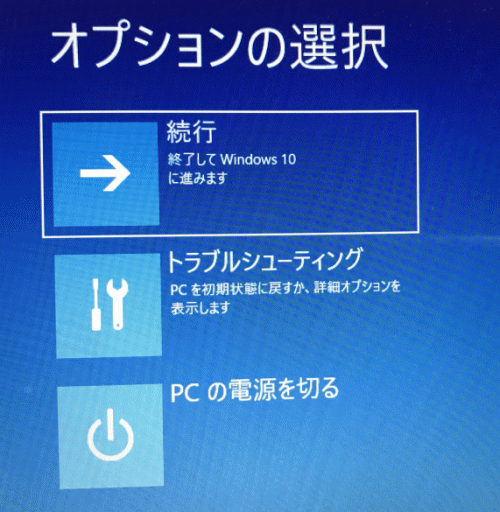Windows 10で起動の画面でくるくるを表示し続けて、ロック画面を表示しない、あるいは、ロック画面でパスワード入力画面を表示しないという不具合が生じる事があります。いずれの場合も、Windowsを起動させる事が出来ません。
Windows 10で起動の画面でくるくるを表示し続けて、ロック画面を表示しない、あるいは、ロック画面でパスワード入力画面を表示しないという不具合が生じる事があります。いずれの場合も、Windowsを起動させる事が出来ません。
起動の画面でくるくるを表示し続けて、ロック画面を表示しない場合
起動の画面でくるくるを表示し続けて、ロック画面を表示しない場合は、電源ボタンを長押しします。1回目は単に電源がオフになるだけです。2回ないし3回電源ボタンを長押します。再起動するとOKです。
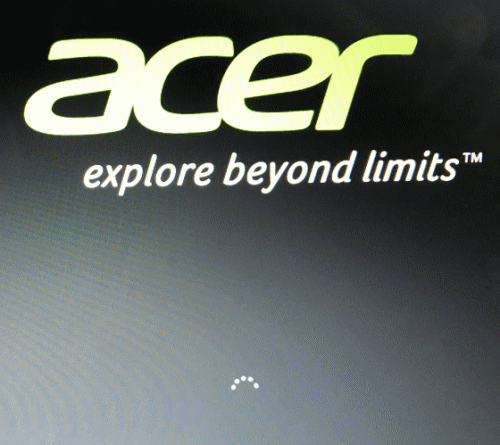
「自動修復を準備しています」と表示します。

暫くすると「PCを診断中」と表示します。

画面が青くなり、「自動修復」を表示します。「詳細オプション」をクリックします。
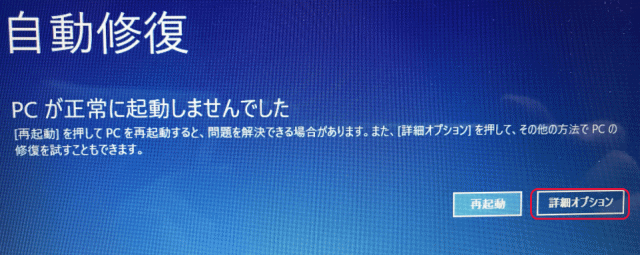
オプションの選択画面を表示します。「トラブルシューティング」をクリックします。
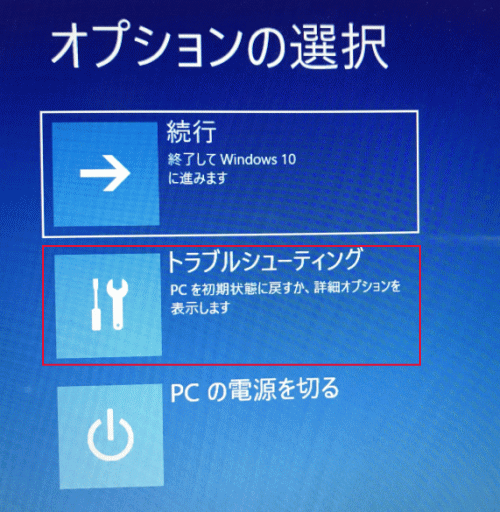
トラブルシューティングの画面を表示しますが、「このPCを初期状態に戻す」は最終手段としてください。全てを試した駄目な場合にこれは行います。従い、「詳細オプション」をクリックします。
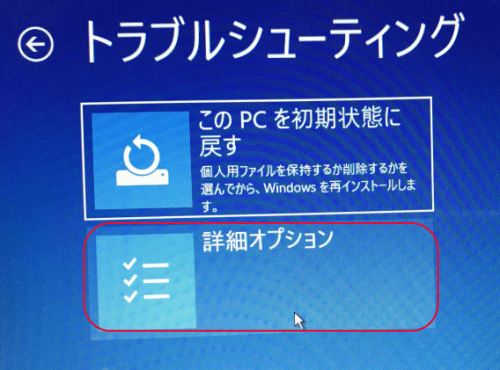
「詳細オプション」の画面を表示します。ここから様々なトラブルシューティングを行う事が出来ます。スタートアップ修復を行うと不具合が解消する場合もあります。最初に行ってても良いのではと思います。
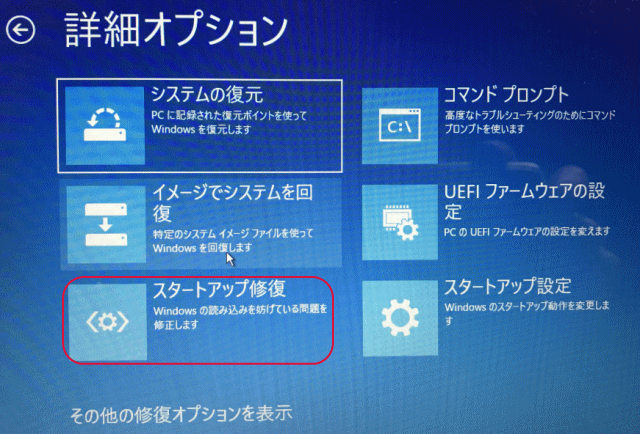
スタートアップ修復をクリックすると「ディスクのエラーを確認しています。これには1時間以上かかる場合があります。」と表示します。

暫くすると、「修復しようとしています」と非常に長い間表示し続けます。待つというより、そのままほったらかしにしておくのが良いと思います。再起動して、正常に起動出来るようになればOKです。駄目な場合は別の方法を試してみます。
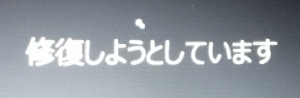
「詳細オプション」の画面の「スタートアップ設定」からはセーフモードでの起動等を行えます。
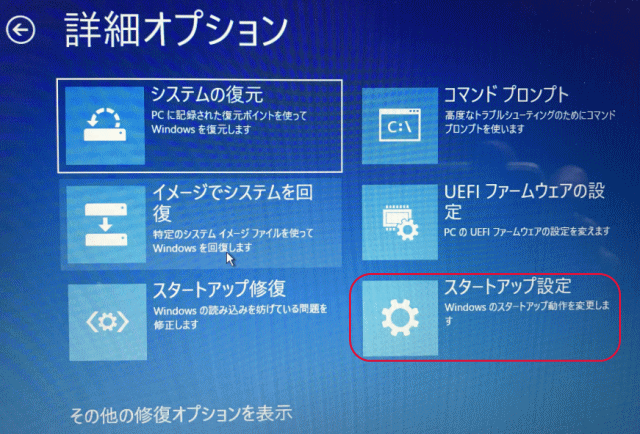
スタートアップ設定の画面を表示したら「再起動」をクリックします。
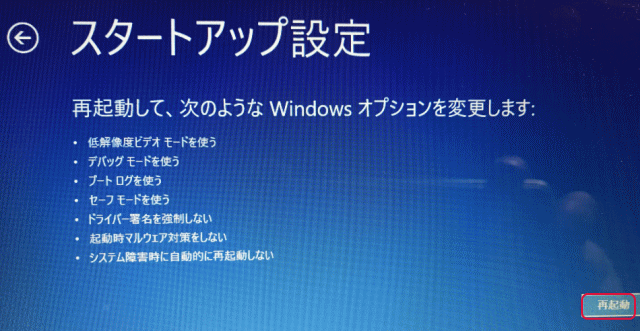
別のスタートアップ設定画面を表示します。「セーフモード」で起動するにはキーボードの「4」ないし「F4」を押します。セーフモードで起動します。
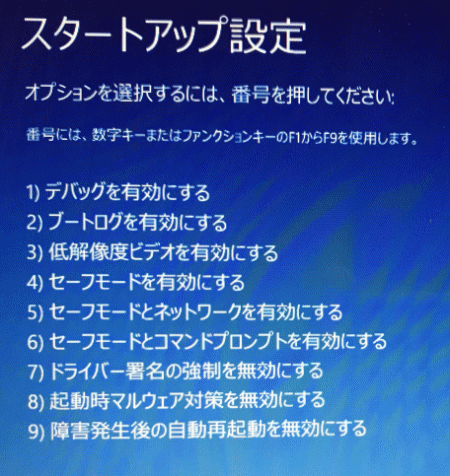
ロック画面でパスワード入力画面を表示しない場合
ロック画面でパスワード入力画面を表示しない場合があります。

ロック画面でパスワード入力画面を表示しない場合は、キーボードのShiftキーを押しながら、画面右下の電源のアイコンをクリックして、「再起動」を同時にクリックします。
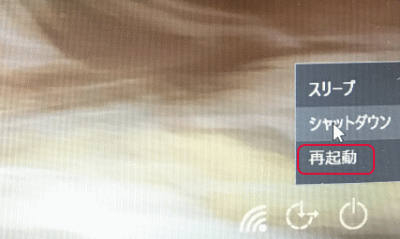
オプションの選択画面を表示します。後のトラブルシューティングの手順は上記と同様です。